Hvordan tilføjes ledende nul til fast nummerlængde i Excel?
For eksempel har du en liste over tal med forskellig tegnlængde, som ser rodet ud. For at se pænt og tydeligt kan du tilføje indledende nul til faste tal med samme længde som vist nedenfor. Denne artikel introducerer tricks til at tilføje indledende nul eller efterfølgende nul for at fastsætte nummerlængde i Excel.
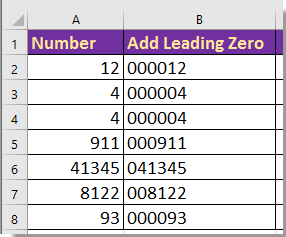
 Tilføj indledende nul til fast tallængde med formel
Tilføj indledende nul til fast tallængde med formel
Vælg en tom celle ud for de tal, du vil tilføje indledende nul, for eksempel B2, og indtast denne formel
Tilføj indledende nul efter decimal til fast tallængde med formel = TEKST (A2, "000000"), og træk derefter autofyldhåndtaget ned for at anvende denne formel på de celler, du ønsker. Se skærmbillede:
Tip: I ovenstående formel er A2 det tal, du vil tilføje indledende nul, "000000" angiver for at fastsætte længden som 6 tegn, du kan ændre det, som du vil.
 Tilføj efterfølgende nul efter decimal til fast tallængde med formel
Tilføj efterfølgende nul efter decimal til fast tallængde med formel
Hvis du vil tilføje bagende nul efter decimal til fast tallængde som vist nedenfor, kan du anvende følgende formel.
Vælg en tom celle, for eksempel C2, indtast denne formel =FAST(A2,HVIS(ABS(A2)<1,5,5-INT(LOG(ABS(A2)))),SAND), og træk udfyldningshåndtaget hen over de celler, du skal bruge for at anvende denne formel. Se skærmbillede:
 Indsæt sekvensnummer med indledende nul af Kutools til Excel
Indsæt sekvensnummer med indledende nul af Kutools til Excel
I Excel, når du indsætter et tal med indledende nul, vil det indledende nul være skjult som standard. Men hvis du har Kutools til Excel installeret, kan du anvende dens Indsæt sekvensnummer værktøj til nemt at indsætte tal med indledende nul.
| Kutools til Excel, med mere end 300 praktiske funktioner, der gør dine job lettere. |
Efter gratis installation Kutools til Excel, gør venligst som nedenfor:
1. Vælg et område, du vil have vist sekvensnumrene på, og klik Kutools > indsatte > Indsæt sekvensnummer. Se skærmbillede: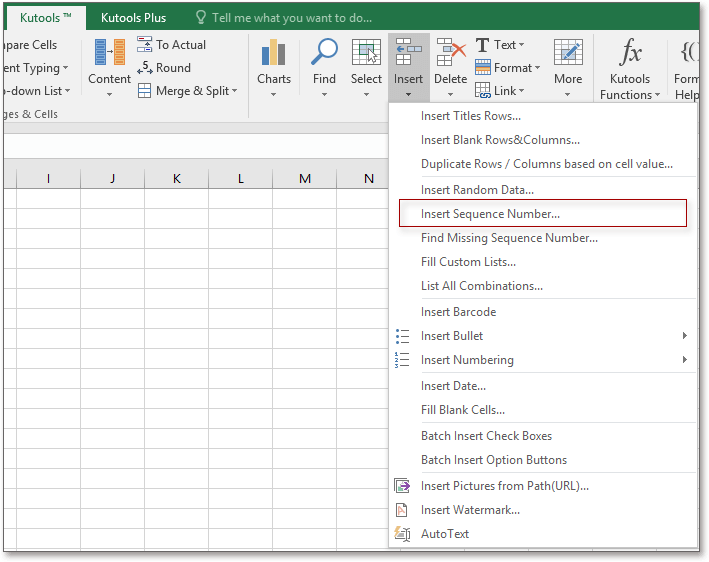
2. i Indsæt sekvensnummer dialog, klik Ny for at udvide dialogen, og angiv derefter sekvensnummerindstillingerne, som du ønsker. Se skærmbillede:
Bemærk: Kun hvis nummeret i Antal cifre boksen er større end cifrene i nummeret i Startnummer boksen, vil indledende nul blive tilføjet i sekvensnumrene.
3. klik Tilføj for at tilføje denne nye sekvens til listen, og klik derefter på Udfyld rækkevidde for at udfylde tallene til de valgte celler. Se skærmbillede:
Et klik for at fjerne alle førende nuller fra celler i Excel
|
| Med et enkelt klik er alle forreste nuller til cellerne i valg blevet fjernet. Klik i 30 dages gratis prøveperiode! |
 |
| Kutools til Excel: med mere end 300 praktiske Excel-tilføjelsesprogrammer, gratis at prøve uden begrænsning på 30 dage. |
Bedste kontorproduktivitetsværktøjer
Overlad dine Excel-færdigheder med Kutools til Excel, og oplev effektivitet som aldrig før. Kutools til Excel tilbyder over 300 avancerede funktioner for at øge produktiviteten og spare tid. Klik her for at få den funktion, du har mest brug for...

Fanen Office bringer en grænseflade til et kontor med Office, og gør dit arbejde meget lettere
- Aktiver redigering og læsning af faner i Word, Excel, PowerPoint, Publisher, Access, Visio og Project.
- Åbn og opret flere dokumenter i nye faner i det samme vindue snarere end i nye vinduer.
- Øger din produktivitet med 50 % og reducerer hundredvis af museklik for dig hver dag!
